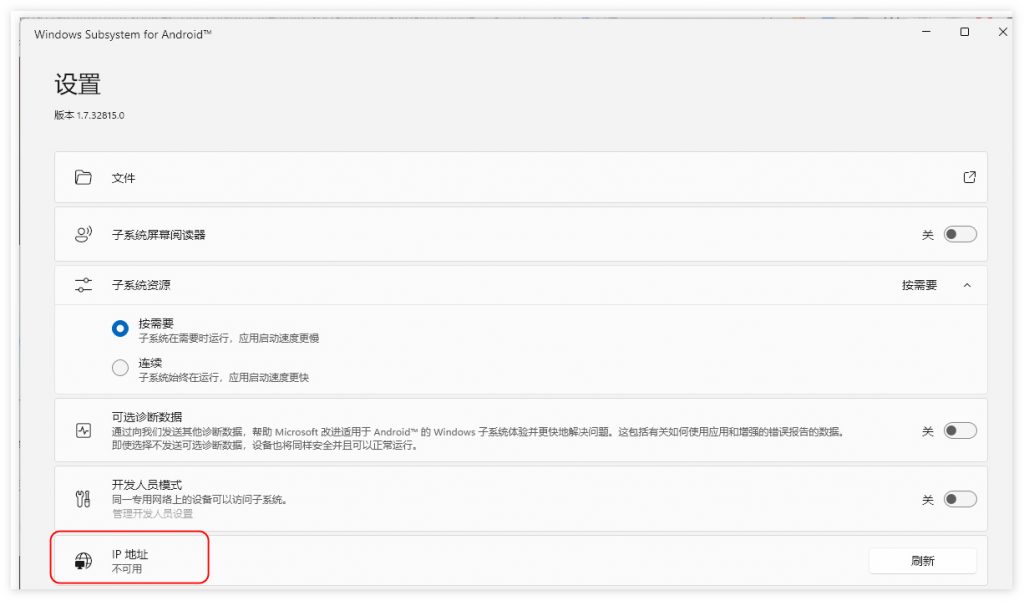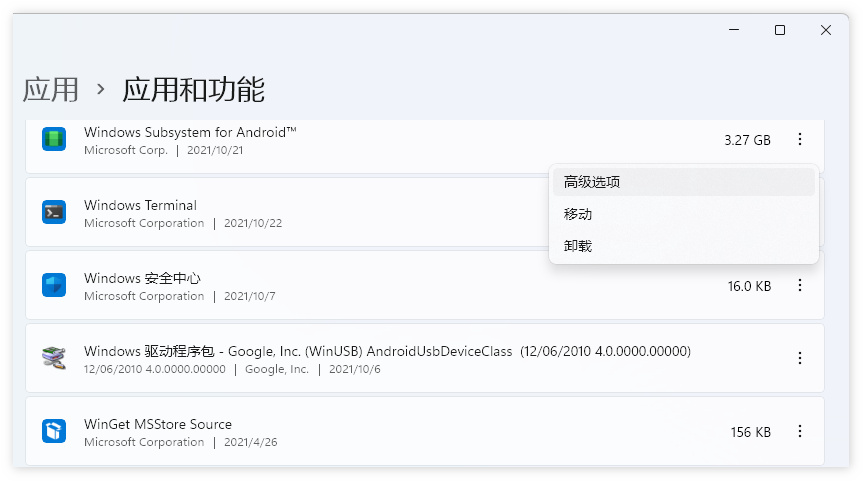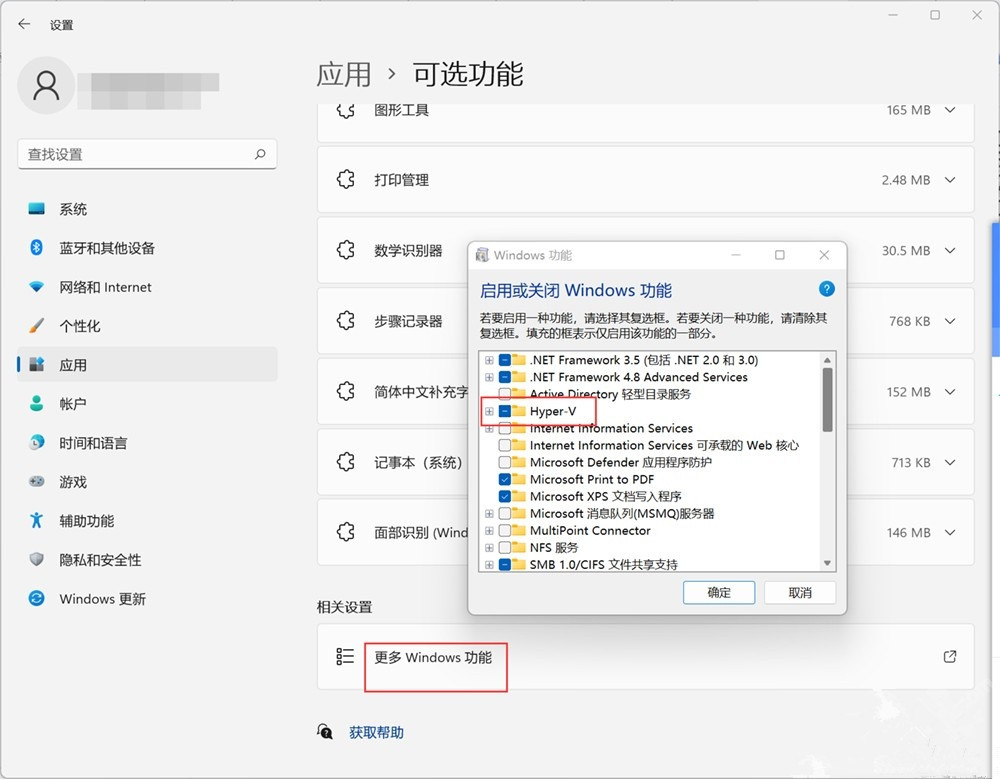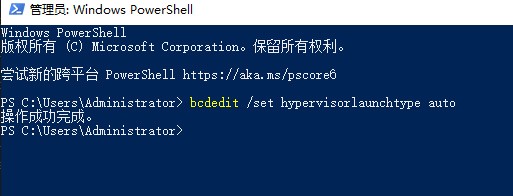Win11安卓子系统无法启动显示正在启用的解决方法
|
最近有很多用户反映Win11安卓子系统无法启动 显示”正在启用”,然后过一会自动退出,遇到这种问题应该怎么办呢?下面小编为你带来了Win11安卓子系统无法启动显示正在启用的解决方法,需要的快来看看吧。 Win11安卓子系统无法启动的解决方法: 安卓子系统运行中常见的问题一般都可得到解决和修复。 Windows 11 安卓子系统目前仍在公测阶段,确实可能会出现很多意外问题。 相信很多读者已经安装上了微软最新发布的 WSA(适用于 Android 的 Windows 11 子系统),软餐同时看到不少读者的问题反馈,他们表示在 Win11 上已经成功安装了安卓子系统,但重新开机后,安卓子系统却无法正常运行。常见问题有: 安卓子系统设置界面提示 “IP 地址不可用”(Hyper-V 虚拟化已开启,但仍无法获取 IP 地址) 安卓子系统的 “文件” 应用点击无反应; 开发者选项无法打开; 已安装的安卓应用程序点击没反应/无法运行 由于 Windows 11 上的安卓子系统仍在公测阶段,确实可能会出现很多意想不到的问题,如果你经过排查无济于事,可以尝试重置安卓子系统,上述问题一般都可得到解决和修复。 在 Windows 11 上重置安卓子系统(WSA) 只需进入 Windows 11 设置 – 应用 – 应用和功能,找到已安装的 Windows 11 安卓子系统(界面上显示为 Windows Subsystem for Android),选择菜单上的「高级选项」。 接着在安卓子系统的高级选项界面,找到「重置」选项,对 WSA 进行重置,重置过程需要一分钟左右即可完成,重置安卓子系统不会影响之前已安装的 Android 应用程序,它们仍会保留。 重置完成,重新运行 Windows 11 安卓系统,你遇到的问题一般都会得到修复。 方法二: 1、确认BIOS中已经开启虚拟化。 按“ctrl+alt+del”打开任务管理器,点击“性能->CPU”会显示是否开启“虚拟化”。 2、必须安装Windows自带的虚拟机软件hyper-v、虚拟机平台。 进入“设置 -> 应用 -> 可选功能 -> 更多Windows功能 ”找到并安装“hyper-v”和“虚拟机平台”完成后必须重启电脑。 3、上述功能都正常,就有可能是关闭了“虚拟化的安全”功能导致 按Win+X快捷键,选择“Window 终端(管理员)”, 输入命令“ bcdedit /set hypervisorlaunchtype auto”回车,重启电脑即可解决。 注意:开启“虚拟化的安全”功能会导致,雷电、MUMU等安卓模拟器无法启动~ 以上介绍的内容就是关于Win11安卓子系统无法启动的解决方法,不知道大家学会了没有,如果你也遇到了这样的问题的话可以按照小编的方法自己尝试一下,希望可以帮助大家解决问题,谢谢!!!想要了解更多的Windows11技巧请关注当客官网。 |